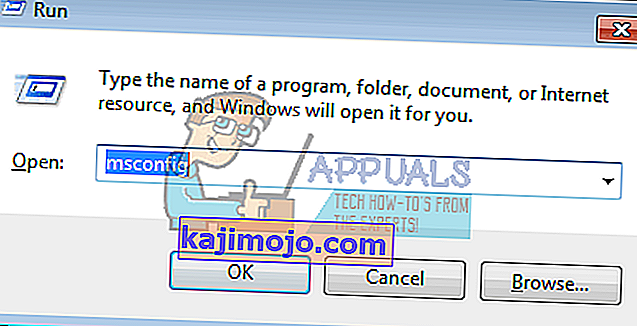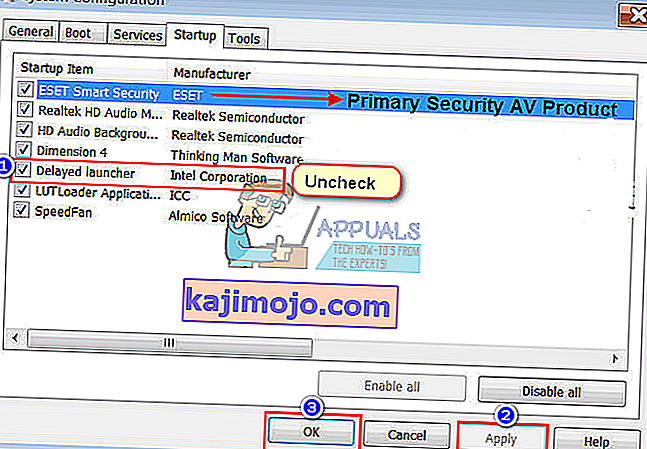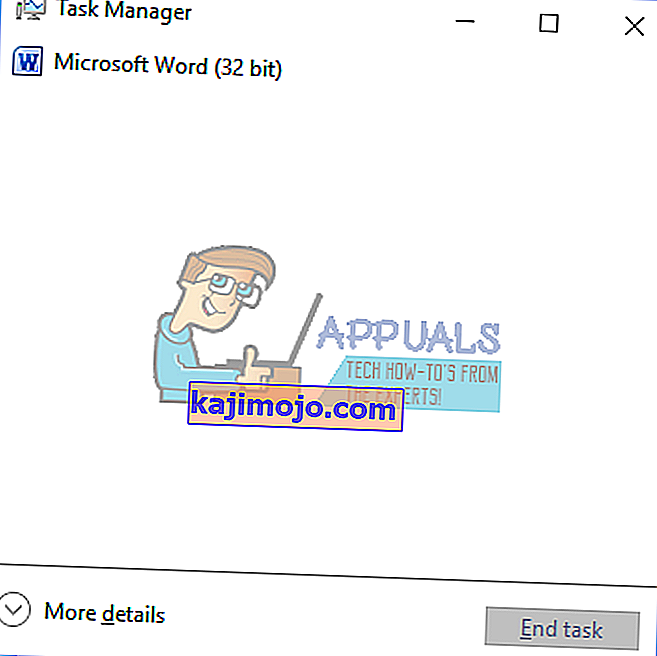ผู้ใช้จำนวนมากบ่นเกี่ยวกับความเร็วในการบูตเครื่องอย่างมาก เห็นได้ชัดว่าสิ่งนี้เกี่ยวข้องกับโปรแกรมบริการและแอพที่เปิดตัวระหว่างกระบวนการบูต ยิ่งแอปพลิเคชันที่เปิดใช้งานเมื่อเริ่มต้นระบบจะลากบูตมากขึ้น แอปพลิเคชันก่อนเริ่มต้นบางตัวเหล่านี้จะเพิ่มเวลาบูตไม่กี่นาที แต่แอปพลิเคชั่นอื่น ๆ สามารถเพิ่มเวลาเปิดตัวได้ถึงสองสามนาที หนึ่งในโปรแกรมดังกล่าวคือตัวเรียกใช้งาน Intel Delayed บทความนี้จะอธิบายสั้น ๆ ว่ามันคืออะไรหากควรปิดใช้งานและคุณจะปิดการใช้งานได้อย่างไรหากต้องการ
“ iastoriconlaunch.exe” หรือ“ Intel Delayed Launcher” คืออะไร
“ iastoriconlaunch.exe” หรือ“ Delay Launcher” ของ Intel เป็นแอปพลิเคชันเริ่มต้นที่เป็นส่วนหนึ่งของ Intel Rapid Recover Technology Intel Rapid Recover Technology เป็นคุณลักษณะของ Intel Rapid Storage Technology Intel Rapid Storage Technology ให้ความเร็วที่เร็วขึ้นบนไดรฟ์ของคุณและการเปิดใช้แอพได้เร็วขึ้นไม่ว่าจะเป็นไดร์เวอร์ SATA เดียวหรือที่เก็บข้อมูล RAID หลายตัว สำหรับผู้ที่มีพื้นที่จัดเก็บ RAID หลายตัว Intel Rapid Storage Technology จะปรับปรุงความปลอดภัยของข้อมูลโดยการจำลองข้อมูลในไดรฟ์แต่ละตัวจึงป้องกันข้อมูลสูญหายในกรณีที่ไดรฟ์ล้มเหลว IAStorIconLaunch ย่อมาจากIntel® Array Storage Technology Icon Delayed Launch
Delayed Launcher ทำงานอย่างไร
การใช้การตั้งค่าโลคัลรันรีจิสตรีเพื่อดำเนินการโดยอัตโนมัติเมื่อผู้ใช้ล็อกอินเข้าสู่ Windows“ IAStorIconLaunch.exe” จะชะลอการเริ่มต้นระบบปฏิบัติการ Windows เป็นเวลาประมาณ 30-60 วินาทีก่อนที่ไวรัสหรือมัลแวร์จะเข้าถึงไฟล์ระบบทำให้สามารถใช้Intel® Rapid Recovery ได้ Technology (RRT) ซึ่งเป็นคุณลักษณะของIntel® Rapid Storage Technology ในการกู้คืนฮาร์ดดิสก์จาก“ พาร์ติชันการกู้คืน” หาก OEM สร้างขึ้นจะดูแลโดยใช้การมิเรอร์“ RAID 1” และโดยปกติผู้ใช้จะมองไม่เห็น กระบวนการแรกที่เปิดตัวหลังจากความล่าช้านี้คือ“ IAStorIcon.exe” ซึ่งทำให้ไอคอนIntel® Rapid Storage Technology ปรากฏขึ้น แต่จุดประสงค์ที่แท้จริงของ“ IAStorIconLaunch.exe” คือเพื่อหน่วงเวลา Windows บริการ Windows นี้สามารถปิดใช้งานได้ผ่าน“ msconfig” แต่นั่นหมายความว่าจะไม่มีความล่าช้าในการกู้คืน
เป็นมาตรการกู้คืนระบบที่ - เพื่อให้ง่ายขึ้นเล็กน้อย - อนุญาตให้คุณเข้าสู่ระบบปฏิบัติการของคอมพิวเตอร์ก่อนที่ไฟล์ระบบใด ๆ จะสามารถเข้าถึงได้โดยไวรัส / มัลแวร์ สรุปได้ว่าหากระบบของคุณถูกโจมตีโดยไวรัสที่โหลดระหว่างการบูตคุณจะขอบคุณมากที่เปิดใช้งานสิ่งนี้ ในทางกลับกันมันมีผลกระทบอย่างมากต่อเวลาในการบูตดังนั้นหากคุณใช้มันไม่สิ้นสุดคุณจะเสียเวลาในชีวิตประมาณ 30 ถึง 60 วินาทีทุกครั้งที่คุณบูต อย่างไรก็ตามมีประโยชน์มากสำหรับผู้ที่ใช้เซิร์ฟเวอร์ขนาดเล็กหรือที่เก็บข้อมูลขนาดเล็กที่มีไดรฟ์หลายตัว
นี่เป็นการโทรที่ยาก แต่ถ้าคุณคิดว่าคอมพิวเตอร์ของคุณไม่มีแนวโน้มที่จะสัมผัสกับไวรัสหรือความล้มเหลวของฮาร์ดดิสก์คุณอาจไม่ต้องการให้เครื่องล่าช้าเวลาบูตของคุณและถ้าเป็นเช่นนั้นให้เปิดใช้งานต่อไป ด้านล่างนี้คือวิธีปิดการใช้งาน Intel Delayed Launcher
วิธีที่ 1: ใช้ MSConfig (Windows 7) เพื่อลบ Intel Delayed Launcher ออกจากโปรแกรมเริ่มต้น
หากคุณคิดว่าคุณอาจต้องใช้ Intel Rapid Storage Technology ในภายหลังคุณสามารถปิดใช้งานได้ตั้งแต่เริ่มต้นและเปิดใช้งานอีกครั้งในภายหลังโดยใช้วิธีการเดียวกัน สำหรับ Windows
- กด Windows + R เพื่อเปิด Run
- พิมพ์ msconfig แล้วกด Enter เพื่อเปิดหน้าต่างการกำหนดค่าระบบ
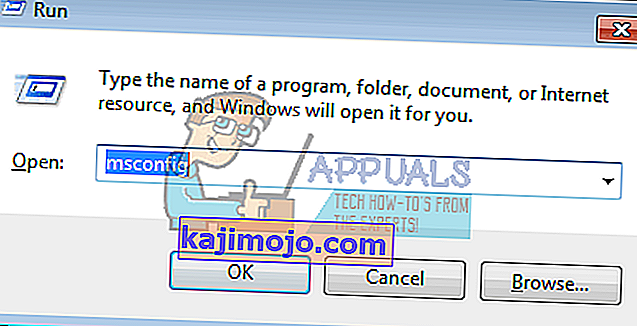
- เลื่อนและมองหา Intel Rapid Storage Technology แล้วยกเลิกการเลือก คลิกนำไปใช้แล้วตกลง อย่าปิดใช้งานผลิตภัณฑ์ป้องกันไวรัสความปลอดภัยหลักของคุณ
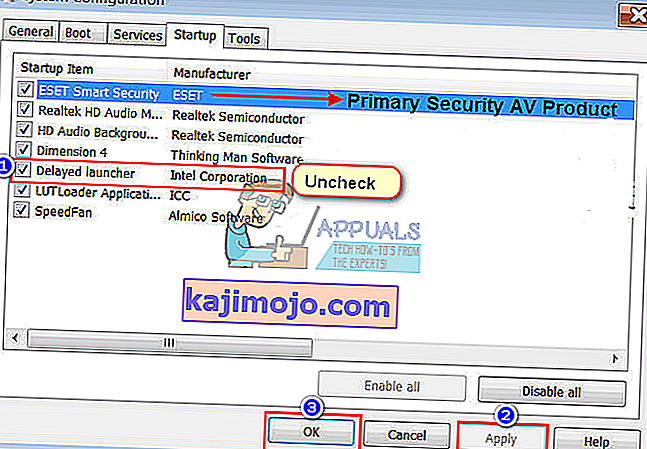
- รีสตาร์ทพีซีของคุณ การเริ่มต้นควรเร็วกว่านี้
วิธีที่ 2: ลบ Intel Delayed launcher จากโปรแกรมเริ่มต้นตัวจัดการงาน (Windows 8/10)
หากคุณใช้วิธีที่ 1 บน Windows 10 คุณจะถูกเปลี่ยนเส้นทางไปยังตัวจัดการงาน ใช้วิธีนี้แทน
- กด Ctrl + Shift + Esc เพื่อเปิดตัวจัดการงาน
- คลิกที่“ รายละเอียดเพิ่มเติม” เพื่อขยายหน้าต่างตัวจัดการงานของคุณ
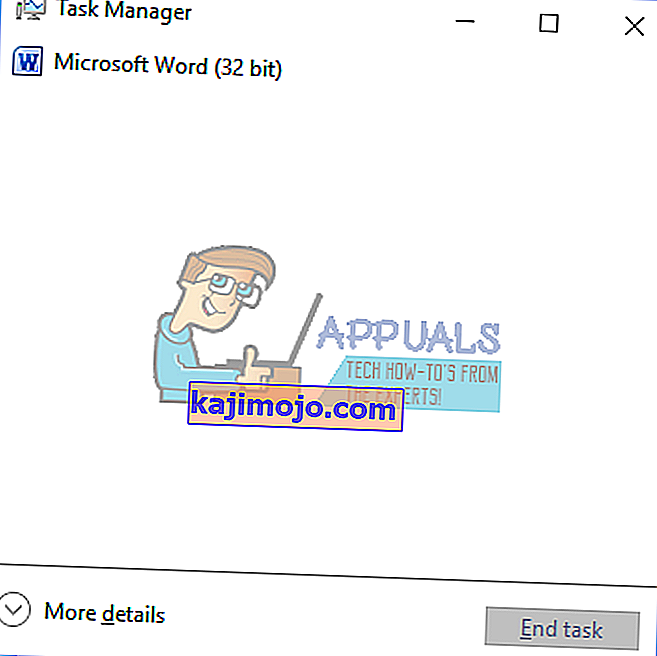
- ไปที่แท็บเริ่มต้น
- มองหา 'Delayed Launcher' และคลิกหนึ่งครั้งเพื่อเลือก (คุณจะเห็นว่าผลกระทบในการเริ่มต้นนั้นสูง - จะทำให้เวลาเริ่มต้นนานขึ้น)
- คลิกปิดการใช้งานที่มุมขวาของหน้าต่าง

- รีสตาร์ทพีซีของคุณ การเริ่มต้นควรเริ่มเร็วขึ้นในขณะนี้
หากคุณต้องการถอนการติดตั้ง Intel Rapid Storage Technology อย่างสมบูรณ์ตรวจสอบให้แน่ใจว่าคุณได้เปลี่ยนไดรฟ์ของคุณจาก RST RAID เป็น SATA จาก BIOS ก่อนแล้วจึงถอนการติดตั้งไดรเวอร์ RST ภายใต้ 'ดิสก์ไดรเวอร์' หรือจากหน้าต่างโปรแกรมและคุณสมบัติ โปรดจำไว้ว่านี่ไม่ใช่สิ่งเดียวที่อาจทำให้เวลาในการบูตเครื่องของคุณเพิ่มขึ้น